html中form表单的使用方法
- 格式:docx
- 大小:4.17 KB
- 文档页数:5
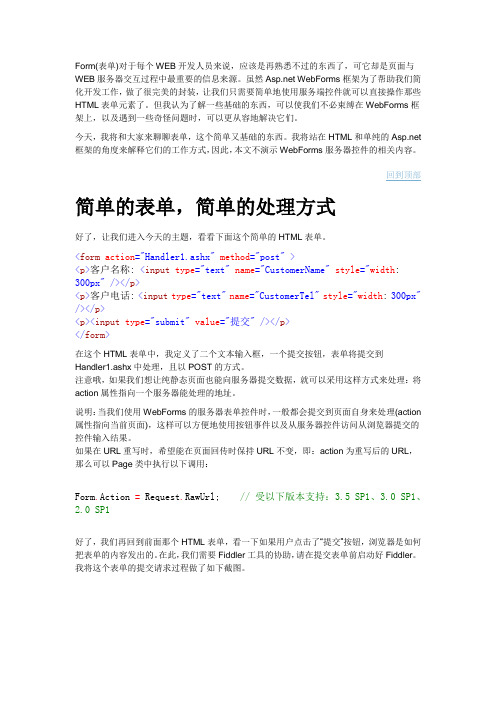
Form(表单)对于每个WEB开发人员来说,应该是再熟悉不过的东西了,可它却是页面与WEB服务器交互过程中最重要的信息来源。
虽然 WebForms框架为了帮助我们简化开发工作,做了很完美的封装,让我们只需要简单地使用服务端控件就可以直接操作那些HTML表单元素了。
但我认为了解一些基础的东西,可以使我们不必束缚在WebForms框架上,以及遇到一些奇怪问题时,可以更从容地解决它们。
今天,我将和大家来聊聊表单,这个简单又基础的东西。
我将站在HTML和单纯的 框架的角度来解释它们的工作方式,因此,本文不演示WebForms服务器控件的相关内容。
回到顶部简单的表单,简单的处理方式好了,让我们进入今天的主题,看看下面这个简单的HTML表单。
<form action="Handler1.ashx" method="post" ><p>客户名称: <input type="text" name="CustomerName" style="width:300px" /></p><p>客户电话: <input type="text" name="CustomerTel" style="width: 300px" /></p><p><input type="submit" value="提交" /></p></form>在这个HTML表单中,我定义了二个文本输入框,一个提交按钮,表单将提交到Handler1.ashx中处理,且以POST的方式。
注意哦,如果我们想让纯静态页面也能向服务器提交数据,就可以采用这样方式来处理:将action属性指向一个服务器能处理的地址。

2、<form>标签常用属性详解在表单的<form>标记中还可以设置表单的基本属性,包括表单的名称、处理程序、传送方法等。
一般情况下,表单的处理程序action和传送方法method是必不可少的参数。
action属性定义一个URL。
当点击提交按钮时,向这个URL 发送数据。
真正处理表单的数据脚本或程序是在action属性里,这个属性值可以是程序或脚本的一个完整的URL。
说明:在该语法中,表单的处理程序定义的是表单要提交的地址,也就是表单中收集到的资料将要传递的程序地址。
这一地址可以是绝对地址,也可以是相对地址,还可以是一些其他的地址形式,例如发送E-mail等。
<form action="mailto:1347014722@"> </form>method属性用于向action URL 发送数据的HTTP 方法。
method=get:使用这个设置时,来访者输入的数据会附加在URL之后,由用户端直接发送至服务器,所以速度上会比post快,但缺点是数据长度不能够太长。
在没有指定method的情形下一般都会视get为默认值。
method=post:使用这种设置时,表单数据是与URL分开发送的,用户端的计算机会通知服务器来读取数据,所以通常没有数据长度上的限制,缺点是速度上也会比POST慢。
enctype属性对表单内容进行编码的MIME 类型。
Text/plain 以纯文本的形式传送application /x-www-form-urlencoded 默认的编码形式multipart/form-data MIME编码,上传文件的表单必须选择该项target属性目标显示方式。
target属性用来指定目标窗口的打开方式。
_blank是指将返回的信息显示在新打开的窗口中;_parent是指将返回信息显示在父级的浏览器窗口中;_self则表示将返回信息显示在当前浏览器窗口;_top表示将返回信息显示在顶级浏览器窗口中。

当涉及到表单案例时,以下是一个简单的示例,可用于表单内填写姓名、电子邮件地址和联系电话等信息。
表单标题:联系我们表单内容:1. 姓名:* 必填项* 文本框2. 电子邮件地址:* 必填项* 文本框(电子邮件格式验证)3. 联系电话:* 可选项* 文本框(电话号码格式验证)4. 问题:* 多选项(可以填写多个问题)* 文本框(可以输入多个问题)这是一个表单示例,可以帮助您收集客户反馈、产品信息或调查结果等。
您可以根据需要添加更多的字段和验证规则。
此外,您还可以使用HTML和JavaScript等技术来增强表单的交互性和用户体验。
如果您想让表单更具吸引力,可以使用颜色、图像和其他设计元素。
另外,还可以考虑添加验证错误消息、上传文件、数据存储等功能,以帮助您更好地收集和管理用户信息。
下面是一个完整的表单HTML代码示例:```html<form action="/submit_form" method="post"><h2>联系我们</h2><label for="name">姓名:</label><br><input type="text" id="name" name="name" required><br><label for="email">电子邮件地址:</label><br><input type="email" id="email" name="email" required><br><label for="phone">联系电话:</label><br><input type="text" id="phone" name="phone" required><br><label for="questions">问题:</label><br><textarea id="questions" name="questions"></textarea><br><input type="submit" value="提交"></form>```这个表单有一个标题和一个提交按钮。

js中form的用法一、什么是HTML表单?HTML表单(Form)是一种用于在网页中收集用户输入信息并将其发送到服务器的机制。
它是构建交互式网页的关键组成部分之一。
通过表单,我们可以向用户展示各种输入字段和选项,并根据用户的填写内容进行相应的处理。
二、表单的基本结构在使用JavaScript操作表单之前,先了解下HTML表单的基本结构。
一个简单的表单通常由以下几个重要元素组成:1. 表单标签(form):用来包裹整个表单内容,并指定提交数据时所调用的服务器端脚本或URL。
2. 输入字段元素:包括文本框、密码框、下拉选择框、复选框等,用来接收用户输入或选择。
3. 提交按钮(submit):当用户填写完毕后,点击此按钮将触发提交表单数据到服务器端。
三、访问和修改表单元素的值使用JavaScript操作表单元素可以获取到用户填写或选择的值,并根据实际需求进行相应处理。
1. 获取元素对象:通过JavaScript可以通过ID、标签名等方式获取到对应的HTML元素对象,在这里我们需要获取具体某个输入字段对象。
例如:```javascriptvar inputElement = document.getElementById('inputId'); // 通过id获取输入字段对象```2. 获取值属性:通过获取元素对象后,可以使用.value属性来访问到元素的值。
例如:```javascriptvar inputValue = inputElement.value; // 获取输入字段的值```3. 修改值属性:同样,我们也可以修改元素对象的值。
例如:```javascriptinputElement.value = '新的值'; // 修改输入字段的值为'新的值'```四、表单校验与提交处理在实际应用中,表单校验是保证用户输入符合要求并确保数据安全性的重要一环。

form表单的使用表单(Form)在网页中是用来收集用户输入的重要元素。
通过表单,用户可以输入文本、选择选项、上传文件等。
以下是如何在HTML中创建和使用表单的基本知识:1. 创建表单:使用`<form>`标签来创建一个表单。
例如:```html<form action="/submit_form" method="post">```这里,`action`属性定义了当表单提交时,数据发送到的URL,而`method`属性定义了数据发送的方式(如`get`或`post`)。
2. 输入字段:使用各种输入标签来创建不同类型的输入字段。
例如:`<input type="text">` 创建一个文本输入字段。
`<input type="password">` 创建一个密码输入字段。
`<textarea></textarea>` 创建一个多行文本输入字段。
`<select></select>` 创建一个下拉选择列表。
`<option value="value">Text</option>` 在下拉列表中添加选项。
例如:```html<form action="/submit_form" method="post">姓名:<input type="text" name="name"><br>邮箱:<input type="email" name="email"><br><textarea name="message"></textarea><br><input type="submit" value="提交"></form>```3. 复选框和单选按钮:使用`<input type="checkbox">`创建复选框,使用`<inputtype="radio">`创建单选按钮。
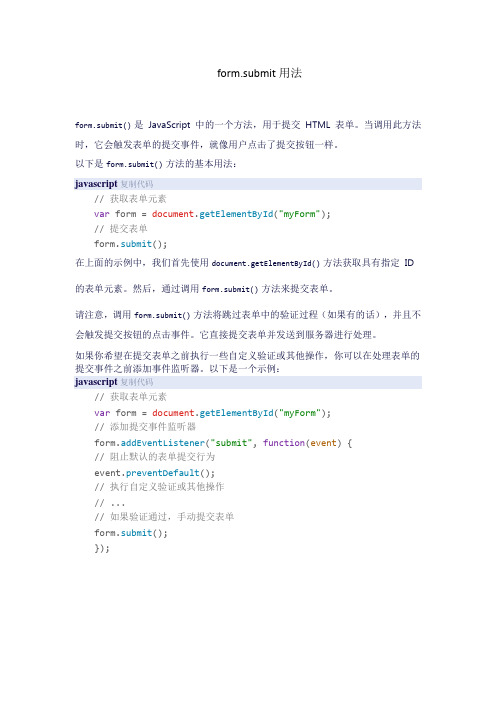
form.submit用法
form.submit()是JavaScript 中的一个方法,用于提交HTML 表单。
当调用此方法时,它会触发表单的提交事件,就像用户点击了提交按钮一样。
以下是form.submit()方法的基本用法:
javascript复制代码
// 获取表单元素
var form = document.getElementById("myForm");
// 提交表单
form.submit();
在上面的示例中,我们首先使用document.getElementById()方法获取具有指定ID 的表单元素。
然后,通过调用form.submit()方法来提交表单。
请注意,调用form.submit()方法将跳过表单中的验证过程(如果有的话),并且不会触发提交按钮的点击事件。
它直接提交表单并发送到服务器进行处理。
如果你希望在提交表单之前执行一些自定义验证或其他操作,你可以在处理表单的提交事件之前添加事件监听器。
以下是一个示例:
javascript复制代码
// 获取表单元素
var form = document.getElementById("myForm");
// 添加提交事件监听器
form.addEventListener("submit", function(event) {
// 阻止默认的表单提交行为
event.preventDefault();
// 执行自定义验证或其他操作
// ...
// 如果验证通过,手动提交表单
form.submit();
});。
HTML的form表单标签表单HTML 表单⽤于搜集不同类型的⽤户输⼊。
㈠Form标签⑴form标签简介在HTML中,如果创建⼀个表单,就把各种表单标签放在<form></form>标签内部。
我们常说的表单,指的是⽂本框,按钮,下拉列表等的统称。
form⼀共有五个重要属性,分别是name,action,method,enctype和target属性。
语法:<form>表单各种标签</form>⑵表单名称name属性⼀个页⾯中,你的表单可能不⽌⼀个,为了区分这些表单,使⽤name属性来给表单进⾏命名。
这样也是防⽌在表单提交之后,在后台程序中出现混乱。
语法:<form name="表单名称">......</form>表单名称中不能包含特殊字符和空格。
⑶提交表单action属性在form标签中,action属性⽤于指定表单数据提交到哪个地址进⾏处理。
语法:<form action="表单的处理程序">......</form>表单的处理程序是表单要提交的地址,这个程序地址⽤来处理从表单搜集的信息。
这个地址可以是相对地址,绝对地址,也可以是⼀些其他形式的地址。
⑷传送⽅法method属性①在form标签中,methon属性的作⽤是告诉浏览器,指定将表单中的数据使⽤哪⼀种HTP提交⽅法,取值为get或post。
②methon属性取值:属性值说明get 默认值,表单数据被传送到action属性指定的URL,然后这个新的URL被送到处理程序上post 表单数据被包含在表单主体中,然后被传送到处理程序上③这两种⽅式的区别在于,get在安全性上较差,所有的表单域的值都直接显⽰出来了。
⽽post除了可见的脚本处理程序之外,其他信息都可以隐藏。
所以在实际开发中,通常选择post处理⽅式。
formfile用法一、介绍在编写W eb应用程序时,我们经常需要处理文件上传。
而fo r mf il e是一种常用的方法,用于处理表单中的文件上传。
本文将详细介绍f o rm fi le的用法,以帮助您更好地理解和使用这一功能。
二、使用步骤1.在H T M L中添加文件上传表单首先,在HT ML中创建一个文件上传表单,并指定一些必要的属性。
例如:<f or ma ct io n="/upl o ad"m et ho d="p ost"en ct yp e="m ul tip a rt/f or m-d at a"><i np ut ty pe="fi le"n am e="f il e"/><i np ut ty pe="su bmi t"v al ue="上传"/></fo rm>在上面的代码中,`a c ti on`属性指定了表单提交的目标地址为`/up lo ad`,`m et ho d`属性指定了表单提交时使用的H TTP方法为PO ST,`e nc ty pe`属性指定了表单数据的编码格式为`mu lt ip art/fo rm-d at a`,这是必需的,以支持文件上传。
2.在后端处理文件上传接下来,在后端处理文件上传的代码中,我们需要使用fo rm fi l e方法来接收上传的文件。
根据不同的开发语言和框架,使用方式可能会有所不同。
下面以Py th on F la sk框架为例,展示如何使用fo rm fi l e方法:f r om fl as ki mp or tFl a sk,r eq ue sta p p=Fl as k(__na me__)@a pp.r ou te('/u plo a d',m et ho ds=['PO S T'])d e fu pl oa d_fi le():f i le=r eq ue st.f orm f il e['f il e']处理上传的文件r e tu rn'文件上传成功!'i f__na me__=='__ma i n__':a p p.ru n()在上面的代码中,`r e qu es t.fo rm fi le`方法用于获取上传的文件对象,我们可以通过`f i le`变量来访问该文件对象。
html中div 和表单的简单运用在HTML中,<div>和<form>是两个常用的元素,它们各自有着特定的用途。
<div>元素:<div>元素是一个块级元素,通常用于对其他元素进行分组或布局。
它本身并不代表任何特殊的语义,但其样式和布局可以通过CSS 来定义和调整。
例如,你可以使用CSS为<div>设置背景色、边框、宽度和高度等属性。
下面是一个简单的例子:html复制代码<div style="background-color: lightblue; width: 200px; height: 200px;">这是一个div元素。
</div><form>元素:<form>元素用于创建一个HTML表单,用户可以在其中输入数据,例如文本、复选框、单选按钮、提交按钮等。
这些数据可以发送到服务器进行处理。
下面是一个简单的表单例子:html复制代码<form action="/submit" method="post">姓名:<input type="text" name="name"><br>邮箱:<input type="email"name="email"><br><input type="submit" value="提交"></form>在这个例子中,当用户填写完姓名和邮箱并点击“提交”按钮后,表单数据将被发送到服务器的"/submit"路径,处理方法为POST。
结合使用<div>和<form>:你还可以将<div>元素与<form>元素结合使用,以实现更复杂的布局和样式。
HTML 表单(Form)是 HTML 的一个重要部分,主要用于采集和提交用户输入的信息。
一个简单的 HTML 表单,包含两个文本输入框和一个提交按钮:<form action="form_action.asp" method="get"> First name: Last name:<input type="text" name="fname" /><input type="text" name="lname" /><input type="submit" value="Submit" /></form>HTML 表单(Form)常用控件(Controls)HTML 表单(Form)常用控件有: input type="text" 单行文本输入框 input type="submit" 将表单(Form)里的信息提交给表单里 action 所指向的文件 input type="checkbox" 复选框 input type="radio" 单选框 select 下拉框 textArea 多行文本输入框 input type="password" 密码输入框(输入的文字用*表示)表单控件(Form Control):单行文本输入框(input type="text")单行文本输入框允许用户输入一些简短的单行信息,比如用户姓名。
例句如下: <input type="text" name="yourname">表单控件(Form Control):复选框(input type="checkbox")复选框允许用户在一组选项里,选择多个。
html中form表单的使用方法
HTML中的form表单是一种用于收集用户输入数据的元素,它可以包含各种类型的输入字段,如文本框、复选框、下拉框等,同时还可以指定数据的提交方式和目标地址。
在本文中,我们将学习form表单的基本用法以及一些常用的属性和事件。
一、基本用法
要创建一个form表单,我们需要使用`<form>`标签,并设置一些基本属性。
以下是一个示例:
```html
<form action="submit.php" method="post">
<!-- 表单内容 -->
</form>
```
在上面的代码中,我们通过`action`属性指定了表单数据提交的地址,这里使用了一个假设的地址`submit.php`。
`method`属性用于指定数据的提交方式,常见的有GET和POST两种方式。
二、输入字段
form表单中最常见的元素就是各种输入字段,下面分别介绍几种常用的输入字段。
1. 文本框
文本框用于接收用户输入的文本数据,通过`<input>`标签创建,其`type`属性设置为"text"。
示例代码如下:
```html
<input type="text" name="username" placeholder="请输入用户名">
```
上面的代码创建了一个文本框,用户可以在其中输入用户名。
`name`属性用于标识字段的名称,这个值将在数据提交时作为键名。
2. 复选框
复选框用于接收用户的多选数据,通过`<input>`标签创建,其`type`属性设置为"checkbox"。
示例代码如下:
```html
<input type="checkbox" name="hobby" value="football">足球
<input type="checkbox" name="hobby" value="basketball">篮球
```
上面的代码创建了两个复选框,用户可以选择自己的兴趣爱好,这些值将在数据提交时作为数组传递。
3. 下拉框
下拉框用于提供一个选项列表供用户选择,通过`<select>`和
`<option>`标签创建。
示例代码如下:
```html
<select name="province">
<option value="beijing">北京</option>
<option value="shanghai">上海</option>
<option value="guangzhou">广州</option>
</select>
```
上面的代码创建了一个下拉框,用户可以选择自己所在的省份,选中的值将在数据提交时作为键值对传递。
三、表单属性和事件
除了上述基本用法外,form表单还有一些属性和事件可以用来扩展其功能。
1. `target`属性
`target`属性用于指定数据提交后的响应结果显示在哪个窗口或框架中,默认为当前窗口。
示例代码如下:
```html
<form action="submit.php" method="post" target="resultFrame">
<!-- 表单内容 -->
</form>
<iframe name="resultFrame"></iframe>
```
上面的代码将表单提交后的响应结果显示在名为`resultFrame`的iframe中。
2. `onsubmit`事件
`onsubmit`事件在表单提交之前触发,可以用来进行数据的验证和处理。
示例代码如下:
```html
<script>
function validateForm() {
var username = document.forms["myForm"]["username"].value;
if (username == "") {
alert("用户名不能为空");
return false;
}
}
</script>
<form name="myForm" onsubmit="return validateForm()"> <!-- 表单内容 -->
</form>
```
上面的代码定义了一个`validateForm`函数,用于验证用户名是否为空。
如果为空,则弹出提示框并阻止表单提交。
四、总结
本文介绍了HTML中form表单的基本用法和常用属性、事件。
通过form表单,我们可以方便地收集用户输入的数据,并进行相应的处理和验证。
希望本文对大家了解和使用form表单有所帮助。